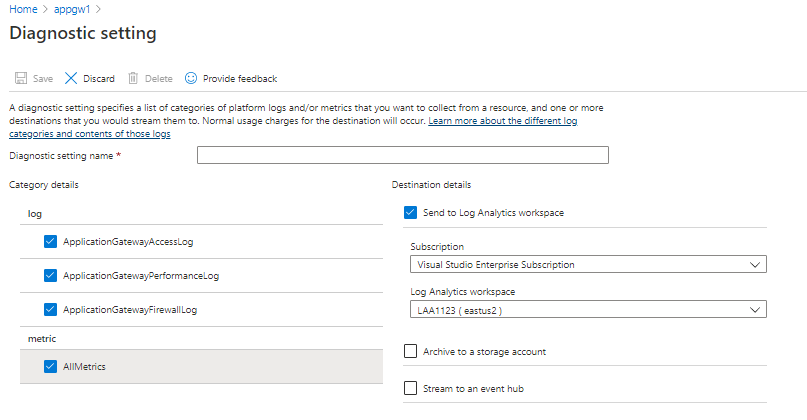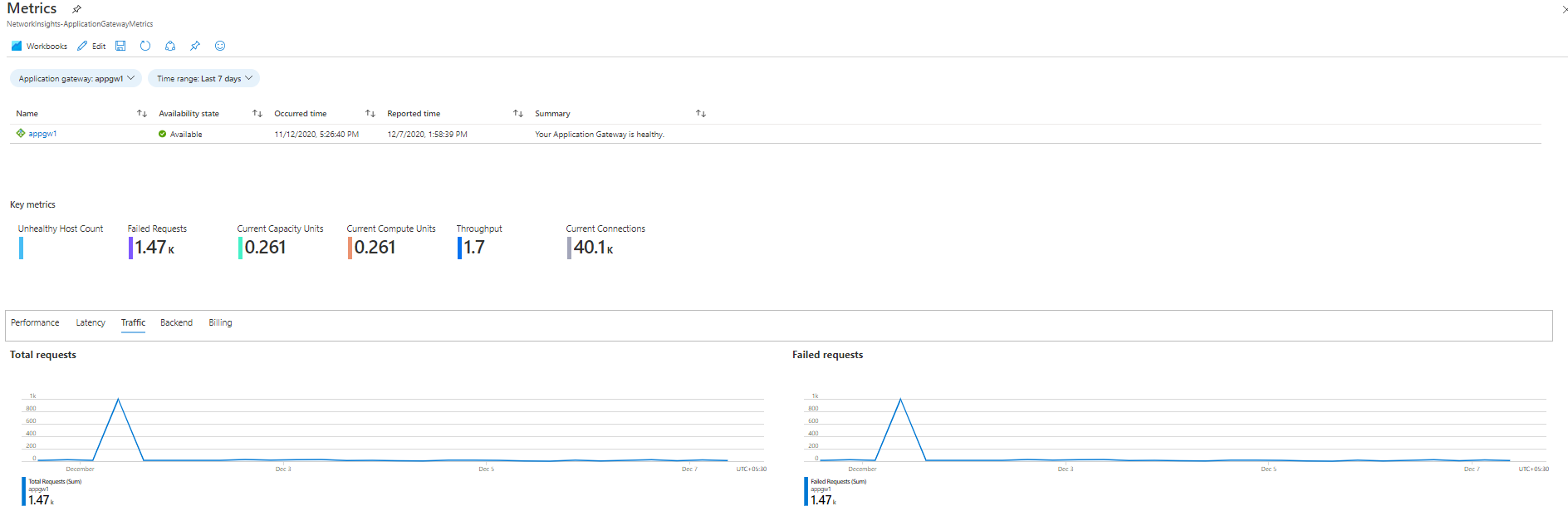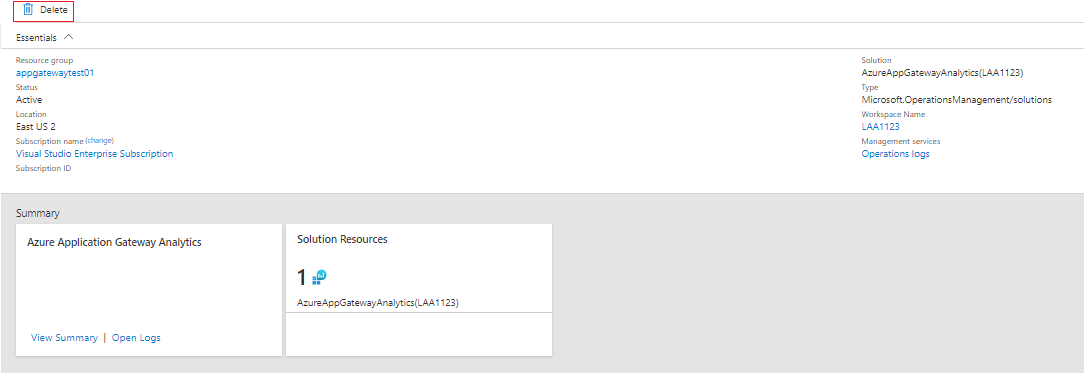Poznámka:
Přístup k této stránce vyžaduje autorizaci. Můžete se zkusit přihlásit nebo změnit adresáře.
Přístup k této stránce vyžaduje autorizaci. Můžete zkusit změnit adresáře.
Poznámka:
K interakci s Azure doporučujeme použít modul Azure Az PowerShell. Začněte instalací Azure PowerShell. Informace o migraci do modulu Az PowerShell najdete v tématu Migrace Azure PowerShellu z AzureRM na Az.
Azure Monitor nabízí následující řešení pro monitorování sítí:
- Monitorování výkonu sítě pro:
- Monitorujte stav sítě.
- Analýzy služby Azure Application Gateway, které je potřeba zkontrolovat:
- Protokoly služby Application Gateway
- Metriky služby Application Gateway
- Řešení pro monitorování a audit síťové aktivity ve vaší cloudové síti:
Monitorování výkonu sítě
Řešení pro správu monitorování výkonu sítě je řešení pro monitorování sítě, které sleduje zdravotní stav, dostupnost a dosažitelnost sítí. Slouží k monitorování připojení mezi:
- Veřejný cloud a místní prostředí.
- Datová centra a umístění uživatelů, jako jsou pobočky.
- Podsítě, které hostují různé úrovně vícevrstvé aplikace.
Další informace naleznete v tématu Sledování výkonu sítě.
Analýza služby Application Gateway
- Povolte diagnostiku pro směrování diagnostiky do pracovního prostoru Log Analytics ve službě Azure Monitor.
- Využijte podrobný souhrn vašeho prostředku pomocí šablony sešitu pro Službu Application Gateway.
Pokud nejsou pro Službu Application Gateway povolené diagnostické protokoly, naplní se v sešitu jenom výchozí data metrik.
Kontrola podrobností o shromažďování síťových dat Azure
Analýzy služby Application Gateway a řešení pro správu analýzy skupin zabezpečení sítě shromažďují diagnostické protokoly přímo ze služby Application Gateway a skupin zabezpečení sítě. Protokoly není nutné zapisovat do služby Azure Blob Storage a pro shromažďování dat se nevyžaduje žádný agent.
Následující tabulka ukazuje metody shromažďování dat a další podrobnosti o tom, jak se data shromažďují pro analýzy služby Application Gateway a analýzy skupin zabezpečení sítě.
| Platforma | Přímý agent | Agent programu System Center Operations Manager | Azurový | Vyžaduje se Operations Manager? | Data agenta Operations Manageru odesílaná prostřednictvím skupiny pro správu | Četnost shromažďování dat |
|---|---|---|---|---|---|---|
| Azurový | • | Po přihlášení |
Povolení diagnostiky služby Application Gateway na portálu
Na webu Azure Portal přejděte k prostředku služby Application Gateway, který chcete monitorovat.
Výběrem možnosti Nastavení diagnostiky otevřete následující stránku.
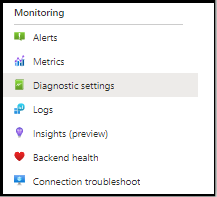
Zaškrtněte políčko Odeslat do pracovního prostoru služby Log Analytics .
Vyberte existující pracovní prostor služby Log Analytics nebo vytvořte pracovní prostor.
Zaškrtněte políčko v protokolu pro každý z typů protokolů, které se mají shromáždit.
Vyberte Uložit pro aktivaci protokolování diagnostiky do služby Azure Monitor.
Povolení diagnostiky sítě Azure pomocí PowerShellu
Následující skript PowerShellu nabízí příklad, jak povolit logování prostředků pro aplikační brány.
$workspaceId = "/subscriptions/d2e37fee-1234-40b2-5678-0b2199de3b50/resourcegroups/oi-default-east-us/providers/microsoft.operationalinsights/workspaces/rollingbaskets"
$gateway = Get-AzApplicationGateway -Name 'ContosoGateway'
Set-AzDiagnosticSetting -ResourceId $gateway.ResourceId -WorkspaceId $workspaceId -Enabled $true
Přístup k analýzám služby Application Gateway přes Azure Monitor Network Insights
K Application Insights můžete přistupovat prostřednictvím karty Insights ve vašem prostředku služby Application Gateway.
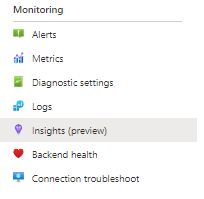
Na kartě Zobrazit podrobné metriky se otevře předem vyplněný sešit, který shrnuje data z vašeho prostředku služby Application Gateway.
Nové funkce pomocí sešitu Azure Monitor Network Insights
Poznámka:
K sešitu Azure Monitor Network Insights se nepřidružují žádné další náklady. Pracovní prostor Služby Log Analytics se bude dál účtovat podle využití.
Sešit Network Insights umožňuje využívat nejnovější funkce služby Azure Monitor a Log Analytics, mezi které patří:
- Centralizovaná konzola pro monitorování a řešení potíží s daty metrik i protokolů
- Flexibilní plátno pro podporu při vytváření bohatých vlastních vizualizací .
- Možnost využívat a sdílet šablony sešitů s širší komunitou
Další informace o možnostech nového řešení sešitu najdete v tématu Přehled sešitů.
Migrace z analytického řešení služby Azure Gateway do sešitů služby Azure Monitor
Poznámka:
Pro přístup k metrikám a analýzám protokolů pro prostředky služby Application Gateway doporučujeme řešení sešitu Azure Monitor Network Insights.
Ujistěte se, že je povolené nastavení diagnostiky pro ukládání protokolů do pracovního prostoru služby Log Analytics. Pokud je již nakonfigurovaný, sešit Network Insights v Azure Monitoru bude schopný využívat data ze stejného umístění. Nejsou vyžadovány žádné další změny.
Poznámka:
Všechna předchozí data jsou již v sešitu k dispozici od okamžiku, kdy byla nastavení diagnostiky původně povolena. Nevyžaduje se žádný přenos dat.
Získejte přístup k výchozímu sešitu přehledů pro prostředek služby Application Gateway. Všechny existující přehledy podporované analytickým řešením služby Application Gateway už budou v sešitu. Můžete přidat vlastní vizualizace na základě metrik a dat protokolu.
Jakmile uvidíte všechny metriky a přehledy protokolů, odstraňte analytické řešení Azure Gateway z pracovního prostoru z podokna Prostředky řešení.
Řešení problémů
Při řešení potíží s Azure Diagnostics postupujte podle zde uvedených kroků.
Řešení potíží s Diagnostikou Azure
Pokud se zobrazí následující chybová zpráva, poskytovatel prostředků Microsoft.Insights není zaregistrovaný:
Failed to update diagnostics for 'resource'. {"code":"Forbidden","message":"Please register the subscription 'subscription id' with Microsoft.Insights."}
Pokud chcete zaregistrovat poskytovatele prostředků, na webu Azure Portal proveďte následující kroky:
- V navigačním podokně vlevo vyberte Předplatná.
- Vyberte předplatné identifikované v chybové zprávě.
- Vyberte poskytovatele prostředků.
- Najděte poskytovatele microsoft.insights .
- Vyberte odkaz Zaregistrovat .
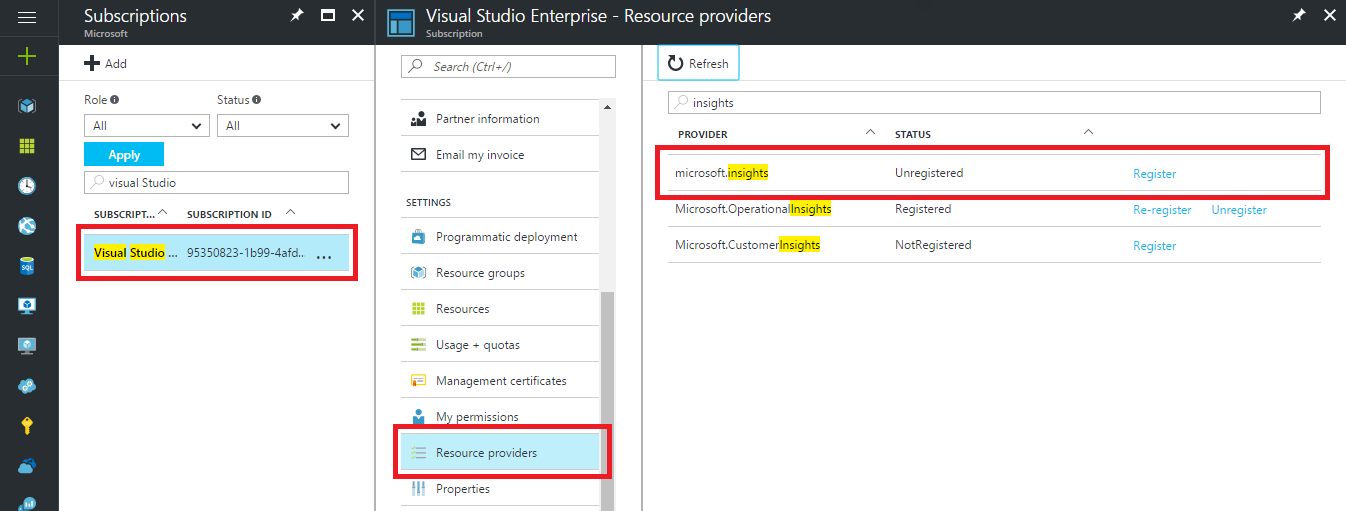
Po registraci poskytovatele prostředků Microsoft.Insights zkuste diagnostiku nakonfigurovat znovu.
Pokud se v PowerShellu zobrazí následující chybová zpráva, musíte aktualizovat verzi PowerShellu:
Set-AzDiagnosticSetting : A parameter cannot be found that matches parameter name 'WorkspaceId'.
Pokud chcete aktualizovat verzi Azure PowerShellu, postupujte podle pokynů v tématu Instalace Azure PowerShellu.
Další kroky
Pomocí dotazů protokolu ve službě Azure Monitor můžete zobrazit podrobná data diagnostiky Azure.